Hvis du ved et uhell sletter en setning eller et avsnitt i Google Keep, er «Angre»-funksjonen alltid der for å hjelpe.

For de som ikke er kjent med hvordan denne funksjonen fungerer, ikke bekymre deg – vi har dekket deg. I denne artikkelen skal vi vise deg fordelene og manglene ved denne spesifikke redigeringsfunksjonen i Google Keep. I tillegg vil vi peke på noen få andre redigeringsfunksjoner i denne supereffektive appen.
Funksjonene "Angre" og "Gjør om" i Google Keep
Hvis du er relativt ny på Google Keep og alle dets fantastiske muligheter, så vet du sannsynligvis ikke at det pleide å mangle en viktig redigeringsfunksjon.
Selv om hovedformålet med Google Keep er å ta notater og håndtere tekst, var "Angre"-funksjonen bare ikke der.
Hver gang du gjorde en feil, kunne du ikke bare "ta den tilbake" umiddelbart. Og hvis du var vant til å bruke Google Docs eller Microsoft Word, fikk du en ubehagelig overraskelse.
For et par år siden lyttet Google til klagene fra deres Google Keep-brukere og la til denne sårt tiltrengte funksjonen. Først på mobilappen, deretter i Google Keep-nettportalen også.
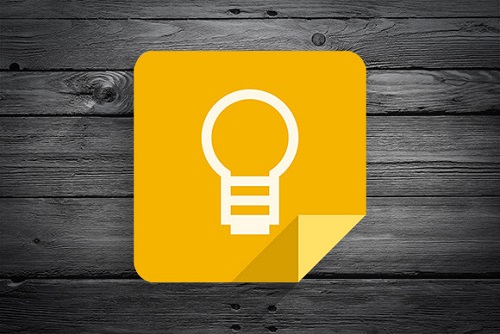
Det gjør det mer effektivt å ta notater
Du skjønner bare hvorfor "Angre"-funksjonen er viktig når den ikke er der. Og Google Keep sørget for at både "Angre" og "Gjør om"-ikoner er på hovedverktøylinjen på hver av notatene dine.
De ser nøyaktig ut som de gjør i all programvare som har denne funksjonen, de buede pilene vender mot venstre og høyre. Og hvis du ikke ser hva den store saken er, forestill deg følgende scenario.
Du har jobbet med gjøremålslisten din hele uken. Og når du nesten er ferdig, går katten din plutselig over tastaturet, og halvparten av listen er borte.
Hvis det ikke var for "Angre" redigeringsfunksjonen, måtte du begynne på nytt. Men med bare ett klikk kan du hente tilbake de manglende elementene fra listen.

Angre redigeringsbegrensninger i Google Keep
En av tingene mange brukere elsker med Google Keep er at det er skybasert, og du trenger aldri å bekymre deg for å få tilgang til notatene dine.
I tillegg kan du enkelt integrere den med andre Google-apper. Problemet er at selv med nettlagringsfunksjonen gir ikke Google Keep mye innsikt i redigeringsloggen. Og dette blir veldig tydelig med funksjonene "Angre" og "Gjør om".
Dette betyr at du kun kan angre notatene dine mens økten er aktiv. Når du trykker på enter eller lukker notatet, kan du ikke gå tilbake og angre noen trinn. Og Google Disk har ikke lagret noen tidligere versjoner av Google Keep-notatet ditt.

Du vil imidlertid kunne se når siste redigering fant sted. Nederst i høyre hjørne av Google Keep-notatet ditt ser du «Redigert»-taggen og et klokkeslett- og datostempel for den siste redigeringen.

Hvis du vil vite når notatet ble opprettet, hold markøren over «Redigert»-taggen, og en annen tid og dato vises.
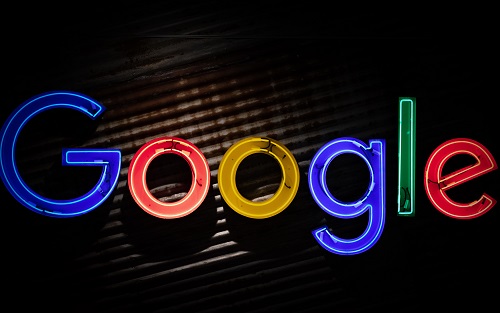
Kan du redigere Google Keep-etiketter?
En funksjon som hjelper deg med å organisere Google Keep-notatene dine, er etikettene. Google Keep lar deg ha opptil 50 av dem. Etiketter er en måte å kategorisere notatene dine på.
Du kan også gjøre det med farger, men etiketter er sannsynligvis en mer effektiv metode. Du navngir etikettene dine hva du vil, og den etiketten vil vises nederst i venstre hjørne av notatene dine.
Du lurer kanskje på om det er mulig å endre navnet på en etikett i Google Keep? Svaret er ja, og det tar bare noen få klikk:
- Åpne Google Keep og naviger til panelet på venstre side av skjermen.

- Velg «Rediger etiketter».

- Klikk på blyantikonet ved siden av etiketten du vil redigere.

- Skriv inn det nye etikettnavnet og velg "Ferdig".

Det er alt du trenger å gjøre. Og du kan gjenta denne prosessen så mange ganger du vil. Hvis du bestemmer deg for at du ikke trenger å bruke en bestemt etikett lenger, klikker du på søppelbøtteikonet på venstre side av etikettnavnet.

Setter pris på Google Keep Undo Edit
Google Keep har eksistert mye lenger enn «Angre»-redigeringsfunksjonen. Det er derfor noen brukere ikke engang er klar over det. "Gjør om"-funksjonen lar deg ombestemme deg hvis du var for rask med "Angre" - så la oss ikke overse det.
Bare husk at du ikke vil kunne redde redigeringsversjonsloggen fra Google Keep når du lukker notatet. Du vil bare sitte igjen med den sist redigerte taggen.
Hvor ofte må du bruke «Angre»-redigeringen i Google Keep? Gi oss beskjed i kommentarfeltet nedenfor.













